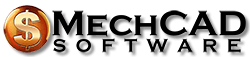AceMoney Domande Frequenti
Questa è una raccolta di domande frequenti su AceMoney, e sulle varie tecniche di gestione delle finanze personali. Questa FAQ mira a dare una risposta alle domande dei nostri utenti. Se non riesci a trovare quella adatta alla tua domanda, dai un’occhiata al tutorial online di AceMoney. È una breve e semplice introduzione nel mondo della gestione delle finanze personali.
Domande generali
- AceMoney è compatibile con Windows 10?
- Qual è la vera differenza tra AceMoney e AceMoney Lite?
- È previsto un costo di spedizione per una versione CD di AceMoney?
- AceMoney può essere utilizzato su un Mac?
- Alcuni siti forniscono una versione registrata di AceMoney. È sicuro scaricare da lì?
- Avete in programma una versione per Android e/o iPhone/iPad?
- AceMoney può stampare assegni?
- AceMoney consente il pagamento online?
Installa, aggiorna e registra
- Quanto tempo ci vuole di solito tra ordine e ricezione della licenza?
- Ho appena acquistato una licenza per AceMoney online, ma non riesco a inserire il mio codice di licenza. Aiuto!
- Quando avvio AceMoney non vedo più i miei account. Cosa è successo?
- Come posso aggiornare la mia versione di AceMoney?
- Come si spostano AceMoney ed i suoi dati da un computer a un altro?
- Quando faccio clic sul mio file dei dati, AceMoney non lo apre. Invece, Windows mi chiede di scegliere un’applicazione per aprire il file. Perché?
- Posso cambiare l’icona del simbolo del dollaro in qualcos’altro?
- “FaiRicevo l’errore “Impossibile aprire il documento” quando provo ad aprire il mio file
Migrazione dei dati da altro software
- Come si importano i dati da Microsoft Money?
- Come si importano i dati da Quicken?
- Come si importano i dati da un altro software di contabilità?
- Come si importano i dati da Excel o OpenOffice?
Importare da file QIF, OFX, OFC, QFX e CSV
- Quando importo il file QIF scaricato dal sito web della mia banca, tutte le date delle transazioni sono impostate su attuali. Cosa c’è che non va?
- AceMoney può aprire i file QIF o OFX direttamente da sito Web senza scaricarli e importarli manualmente?
- La mia banca supporta solo il formato CSV (valori separati da virgola). AceMoney può gestire questo tipo di file?
- AceMoney può connettersi direttamente alla banca e scaricare le transazioni?
- Come posso evitare i trasferimenti duplicati durante l’importazione da diversi file QIF?
- Posso scaricare le transazioni dalla banca X direttamente da AceMoney?
- La mia banca riporta di non supportare AceMoney, quindi come mai è nella vostra lista?
- Il download delle transazioni fallisce, con i codici di errore 2000 o 15500, cosa significa?
Saldo del conto
- Perché il saldo del conto nella pagina principale (elenco dei conti) è diverso dal saldo nella pagina del conto?
- Perché i valori nella colonna Totale sono disordinati e non hanno senso matematico?
Tracciamento di buste paga, crediti, prestiti e mutui
- Come inserisco una busta paga e tengo traccia dei depositi salariali?
- Ho prestato del denaro ad un mio amico. Come posso usare AceMoney per tracciare i pagamenti del suo prestito?
- Come si rintracciano le carte di credito?
- Come si tengono sotto controllo i pagamenti dei mutui?
Budget
- Dove posso configurare i miei limiti di budget?
- Vedo i pulsanti di opzione Entrate e uscite per ogni categoria. Questo significa che se una categoria è contrassegnata come spesa, non potrò registrare le entrate utilizzandola?
Immissione delle transazioni
- Vedo una colonna “S” nella schermata delle transazioni. Cosa ci trovo normalmente in essa?
- Qual è la differenza tra le etichette per eventi non risolti, risolti e riconciliati?
Investimenti
- Come si utilizza il portafoglio per tenere traccia degli investimenti?
- Le mie azioni o fondi comuni non sono presenti su AceMoney. Come faccio a importarli al suo interno?
- Come posso controllare i titoli in borsa dei dipendentiHow to track Employee Stock Options?
- Come posso aggiungere un titolo con una base di costo?
Sincronizzazione dei dati
Domande generali
AceMoney è compatibile con Windows 10?
Sì, AceMoney è perfettamente compatibile con Windows 10.
Qual è la vera differenza tra AceMoney e AceMoney Lite?
L’unica differenza tra le versioni complete e Lite di AceMoney sta negli account supportati. Entrambe le versioni utilizzano lo stesso formato di file e hanno in comune interfaccia utente, finestre di dialogo e moduli. AceMoney Lite supporta solo due conti, mentre una versione completa di AceMoney ne supporta un numero illimitato.
Ogni conto può essere nella sua valuta, e sarai in grado di registrare i trasferimenti tra essi. Ad esempio, se si dispone di un conto corrente e di un conto carta di credito, si registrerà un trasferimento dal controllo alla carta di credito ogni volta che la si paga con un assegno.
È previsto un costo di spedizione per una versione CD di AceMoney?
Non distribuiamo AceMoney su alcun supporto fisico, quindi non ci sono costi di spedizione. Vendiamo solo una licenza elettronica che riceverai via e-mail. La licenza non è nient’altro che un codice, che ti consente di sbloccare tutte le funzionalità disponibili nella versione di prova di AceMoney. Quando acquisti la licenza AceMoney, ricevi anche gli aggiornamenti gratuiti a vita alle future versioni di AceMoney. Rilasciamo nuove versioni più volte all’anno, quindi una versione su CD sarebbe obsoleta molto presto. Tuttavia non ci creeresti alcun tipo di problema masterizzandoti una copia del file AceMoneySetup.exe (disponibile sul nostro sito per il download gratuito) su CD.
AceMoney può essere utilizzato su un Mac?
AceMoney non è un’applicazione Mac nativa, ma funziona alla grande su qualsiasi Mac con software di emulazione o virtualizzazione. Abbiamo preparato istruzioni di installazione e schermate che descrivono tutti i dettagli sull’esecuzione di AceMoney su un Mac.
Alcuni siti forniscono una versione registrata di AceMoney. È sicuro scaricare da lì?
No, a meno che tu non voglia che un’altra persona prenda il controllo del tuo computer.
Avete in programma una versione per Android e/o iPhone/iPad?
Attualmente stiamo lavorando su AceMoney per Android e iPhone/iPad. Pubblicheremo un annuncio sulla nostra homepage quando saremo pronti.
AceMoney può stampare assegni?
No, AceMoney non può stampare assegni.
AceMoney consente il pagamento online?
AceMoney non supporta i pagamenti online a banche e altri istituti finanziari. Il Programma viene utilizzato per aggiungere transazioni pianificate ai registri delle transazioni di conto AceMoney. Per quanto riguarda le funzionalità online, AceMoney può scaricare solo transazioni esistenti dalle banche, e quotazioni di azioni/portafoglio da varie fonti ticker.
Installa, aggiorna e registra
Quanto tempo ci vuole di solito tra ordine e ricezione della licenza?
La licenza ti viene inviata automaticamente nello stesso momento in cui l’ordine viene approvato. Se non la vedi nella posta in arrivo, molto probabilmente sarà stata considerata posta indesiderata. Il filtro antispam di GMail “adora” le licenze AceMoney, e di solito le butta dritte nella cartella Spam. Ti preghiamo di controllarla prima di contattarci! Se la licenza non è presente lì, te la rispediremo.
Ho appena acquistato una licenza per AceMoney online, ma non riesco a inserire il codice. Vi chiedo gentilmente aiuto.
Ti preghiamo di seguire le istruzioni che hai ricevuto subito dopo l’ordine. Sono molto precise. Immetti nome e numero seriale esattamente nello stesso modo in cui sono specificati nell’e-mail. Il nome e il numero seriale devono corrispondere: non è possibile inserire alcun nome con una particolare licenza, visto che le generiamo in base al nome specificato durante l’ordine, e il numero seriale viene convalidato rispetto al nome.
Non ha senso digitare il numero seriale, non sprecare tempo a farlo, ti basta copiarlo/incollarlo come indicato nell’e-mail. Per copiare un numero di serie, seleziona tutte e sei le righe all’interno con il mouse, clicca con il tasto destro e seleziona Copia dal menu a comparsa. Quindi torna ad AceMoney, clicca con il tasto sinistro nel campo del numero seriale della finestra di dialogo di registrazione, clicca con il tasto destro e seleziona Incolla dal menu a comparsa. La stessa procedura va ripetuta per il nome.
Dopo aver completato il copia/incolla, fai clic su OK. Dovresti ricevere un messaggio con scritto “Grazie per averci supportato!”, a completare la registrazione.
Ecco un breve video per spiegarti come inserire i dati di licenza in AceMoney, con un paio di clic:
Quando avvio AceMoney non vedo più i miei account. Cosa è successo?
Prova ad aprire il tuo vecchio file di dati usando File-> Apri, quindi marca la casella “Carica il file più recente all’avvio” sotto Strumenti-> Opzioni, se vuoi che il file si apra automaticamente ogni volta che avvii AceMoney. I file di dati AceMoney hanno l’estensione .amj (la versione precedente utilizzava l’estensione .mmw). Se non ricordi il percorso di un file, puoi trovarlo cercando (Start-> Cerca file o cartelle e inserendo *.amj (o *.mmw) come nome del file).
Come posso aggiornare la mia versione di AceMoney?
Ti basta chiudere AceMoney, uscire da AceMoney Reminder (clicca con il tasto destro sull’icona verde nell’angolo in basso a destra dello schermo, poi seleziona Esci) e installa una nuova versione su quella esistente. Tutte le nuove versioni sono compatibili con i file di dati prodotti dalle precedenti. Preghiamo comunque di fare il backup dei dati prima di eseguire l’aggiornamento, per maggior sicurezza.
Ecco un video dimostrativo che ti mostra come scaricare e installare AceMoney sul tuo computer Windows in un minuto
Come si spostano AceMoney ed i suoi dati da un computer a un altro?
Il nuovo formato AMJ sicuro consente la condivisione (ovvero l’utilizzo su un altro computer) dei file solo quando l’utente lo autorizza sul computer in cui sono stati creati. Per farlo, clicca su Strumenti-> Opzioni-> Password, quindi seleziona la casella “Consenti accesso multiutente” e scegli una password (anche breve).
Questa opzione consentirà la condivisione del file solo con altri utenti che conoscono la password. Il vantaggio del formato di file AMJ sicuro è che se il file viene lasciato negligentemente su Internet (cosa che accade tra l’altro), le informazioni finanziarie dell’utente saranno al sicuro.
- Esegui la procedura di backup, quindi sposta il file .amj sul nuovo computer.
- Disinstalla AceMoney dal vecchio computer.
- Installa l’ultima versione sul nuovo sistema.
- Inserisci il numero seriale che dovresti già avere.
- Apri il tuo vecchio file di dati usando File-> Apri, quindi seleziona la casella “Carica l’ultimo file all’avvio” sotto Strumenti-> Opzioni, se vuoi che il file si apra automaticamente ogni volta che avvii AceMoney.
Nota: se si sta ancora utilizzando una versione precedente di AceMoney (con il formato di file .mmw), non è necessario aggiungere una password al file. Inoltre, non troverai l’opzione di condivisione nella vecchia versione, quindi non serve spuntare nulla.
Quando faccio clic sul mio file dei dati, AceMoney non lo apre. Invece, Windows mi chiede di scegliere un’applicazione per aprire il file. Perché?
Probabilmente avrai installato Microsoft Office System 2003. Questo software registra l’estensione del file .mmw come File di Catalogo Multimediale indipendentemente dal fatto che questa estensione sia già stata registrata con AceMoney. L’unica cosa che puoi fare è riassociarla daccapo. La prossima volta che Windows ti chiederà di scegliere un programma, seleziona “C:\Programmi (x86)\AceMoney\AceMoney” (o “C:\Programmi\AceMoney\AceMoney” con Windows a 32 bit)
Posso cambiare l’icona del simbolo del dollaro in qualcos’altro?
AceMoney viene fornito con una serie di icone per le diverse valute di AceMoney.exe. È possibile modificare l’icona del collegamento di Windows nelle sue proprietà:
- Clicca con il tasto destro del mouse sul collegamento di AceMoney sul desktop o sul menu Start.
- Fai clic su Proprietà.
- Fai clic sul pulsante Cambia icona.
- Scegli una nuova icona e fai clic su OK.
Ricevo l’errore “Impossibile aprire il documento” quando provo ad aprire il mio file
Il nuovo formato AMJ sicuro (in uso dalla versione 4.20.1) consente la condivisione dei file solo quando l’utente la autorizza. Per farlo, clicca su Strumenti-> Opzioni-> Password, quindi seleziona la casella “Consenti accesso multiutente” e seleziona una password (anche breve). Questo va fatto sul computer in cui il file è stato creato originariamente! Quindi, se hai reinstallato il tuo sistema operativo o se vuoi aprire il file su un altro computer, non si aprirà a meno che tu non lo abbia precedentemente autorizzato sull’AceMoney in cui è stato creato inizialmente. Se non riesci ad aprire il file sulla piattaforma originale (perché hai reinstallato il sistema operativo o perché il tuo computer si è bloccato), dovrai inviarci un ticket di assistenza ed il file stesso, per permetterci di resettarne le impostazioni di sicurezza e rimandartelo. Le discussioni per i ticket di sicurezza sono assolutamente sicure e private, e non le utilizziamo per rimandarti il file, che ti rispediremo via email.
Migrazione dei dati da altro software
Come si importano le transazioni da Microsoft Money?
Come si importano le transazioni da Quicken?
Utilizzi Quicken? AceMoney è una sua premiata alternativa! Ecco come si importano i dati da Quickenhow to import data from Quicken.
Come si importano le transazioni da un altro software di contabilità?
La stragrande maggioranza degli altri pacchetti finanziari supporta l’esportazione in formato QIF. Ti basta semplicemente esportare gli account di dati per conti in file QIF separati. Quindi crea gli stessi account in AceMoney ed importa i file QIF in ciascuno di essi. Consulta le istruzioni di Quicken per avere un’idea dei passaggi da intraprendere.
Come si importano le transazioni da Excel o OpenOffice?
Se stai utilizzando un’applicazione per fogli di calcolo (come Microsoft Excel o OpenOffice Calc) per gestire le tue finanze, e desideri spostare i dati su AceMoney, eccoti un’altra opzione. Esiste un’utility freeware per convertire i dati da foglio di calcolo a formato QIF. Puoi scaricarla gratuitamente a questo indirizzo: http://xl2qif.chez-alice.fr/xl2qif_en.php. Quindi crea gli stessi account in AceMoney e importa i file QIF..
Importare da file QIF, OFX, OFC e QFX
Quando importo il file QIF scaricato dal sito web della mia banca, tutte le date delle transazioni sono impostate su attuali. Cosa c’è che non va?
Le varie banche riportano le date in diversi formati. Ad esempio, la maggior parte delle banche nordamericane utilizza il formato MM/GG/AA, mentre molte banche europee vanno di GG-MM-AA. AceMoney non è in grado di rilevare automaticamente il formato della data e di analizzarlo in base al formato definito dall’utente. Questa impostazione può essere modificata nella finestra di dialogo Impostazioni internazionali (menu Strumenti). Per consentire a AceMoney di analizzare correttamente i file QIF, è necessario selezionare un formato di dati appropriato e importare nuovamente il file.
AceMoney può aprire i file QIF o OFX direttamente da sito Web senza scaricarli e importarli manualmente?
Certo che può! Prima prova ad avviare AceMoneyImporter.exe, che si trova in C:\Programmi (x86)\AceMoney. Per Windows a 32 bit, questo percorso è C:\Programmi\AceMoney. Per impostazione predefinita, AceMoneyImporter non fa nulla, ma proverà silenziosamente a registrarsi con i tipi di file .qif e .ofx. “Silenziosamente” significa che “non vedrai alcuna risposta visiva” dopo il lancio di AceMoneyImporter, proprio come se non fosse successo nulla. Se sul tuo computer è già installato un altro software di contabilità, AceMoneyImporter non modificherà le associazioni di file esistenti, quindi sarà necessario modificarle manualmente. Ecco come:
Istruzioni per gli utenti di Windows 7 o 8 o Vista:
Apri il Pannello di controllo, fai clic su Programmi predefiniti, quindi su “Associa un tipo di file o protocollo con un programma”. Nell’elenco, fai doppio clic su “.qif”, quindi sull’icona AceMoneyImporter. Se non vedi l’icona AceMoneyImporter, clicca su Sfoglia per accedere a “C:\Programmi (x86)\AceMoney\AceMoneyImporter”, quindi facci doppio clic. Premi Chiudi e il gioco è fatto.
Ripeti la stessa procedura per i tipi di file .ofx, .ofc e .qfx.
Istruzioni per gli utenti di Windows XP:
Apri Esplora risorse, vai su Strumenti-> Opzioni cartella, trova l’estensione QIF ed evidenziala. Se il testo nella parte inferiore della finestra di dialogo dice “Apri con AceMoneyImporter” hai risolto, assicurati che anche i file OFX, OFC e QFX siano associati ad AceMoneyImporter.exe.
Per modificare l’associazione di file attuale, evidenziala, clicca sul pulsante Cambia, poi Sfoglia e seleziona C:\Programmi\AceMoney\AceMoneyImporter.exe.
Una volta che AceMoneyImporter sarà stato associato a tutti i tipi di file supportati (QIF, OFX, OFC, QFX), vai al sito della tua banca, accedi, poi ad una pagina con un link al file. Fai clic sul file e seleziona Apri anziché Scarica. Se AceMoney non è in esecuzione verrà avviato, quindi visualizzerà immediatamente la finestra di dialogo di importazione.
La mia banca supporta solo il formato CSV (valori separati da virgola). AceMoney può gestire questo tipo di file?
Certo. Il CSV è un formato di testo semplice in cui ogni riga contiene diversi campi separati da virgole. AceMoney può importare i file CSV creati da AceMoney, Microsoft Excel, OpenCalc o qualsiasi altro software per fogli di calcolo.
Molte banche forniscono i file CSV per il download dai loro siti, tuttavia potrebbe essere difficile importarli così come sono, poiché ogni banca ordina i dati nei file in modo diverso. Questi file devono essere aggiornati in qualsiasi applicazione di foglio di calcolo per soddisfare le aspettative di AceMoney. Di solito basta aggiungere colonne vuote o riordinare quelle esistenti.
AceMoney prevede le seguenti colonne nel file CSV:
- A (1) – Numero transazione/assegno
- B (2) – Data
- C (3) – Beneficiario
- D (4) – Categoria
- E (5) – Stato
- F (6) – Ritiro
- G (7) – Deposito
- H (8) – Totale
- I (9) – Commento
Questi campi sono gli stessi del registro dei conti su AceMoney, e saranno ordinati come sullo schermo.
Esiste un altro modo per importare i file CSV in AceMoney. Si tratta di un’utilità freeware che converte i dati da CSV o qualsiasi altro formato di foglio di calcolo, in formato QIF, ottimamente supportato da AceMoney. Puoi scaricare lo strumento gratuitamente a questo indirizzo: http://xl2qif.chez-alice.fr/xl2qif_en.php.
AceMoney può connettersi direttamente alla banca e scaricare le transazioni?
Ovviamente! Supportiamo le connessioni dirette con circa 4000 istituti finanziari in tutto il mondo, tra cui American Express, Discover Card, Chase, Citi e molti altri. Le transazioni possono essere scaricate semplicemente col solo clic di un pulsante! Vai su Proprietà account e premi il pulsante Impostazione online, per verificare se la tua banca è supportata (provider online).
Come posso evitare i trasferimenti duplicati durante l’importazione da diversi file QIF?
Quando si importano i conti da più file QIF, ogni file rappresenta un account separato e i trasferimenti vengono importati in AceMoney due volte (un trasferimento in uscita da un file e un trasferimento in entrata da un altro). Purtroppo non esiste una soluzione automatica per rilevarli, quindi dovrai fare questi trasferimenti e rimuovere i duplicati manualmente.
Sappiamo che non è un compito facile, ma sfortunatamente è l’unico modo di correggere i saldi errati. Tuttavia, potrebbe non essere così difficile per te seguire queste istruzioni.
- Importa il QIF per il primo conto, assicurandoti che abbia un nome di conto identico a quello originale. Elimina TUTTI i trasferimenti da o verso questo conto (facile da fare riordinando il conto in base al beneficiario, clicca con il tasto MAIUSC per selezionare l’intero intervallo di trasferimento ed elimina).
- Importa secondo QIF. Elimina TUTTI i trasferimenti verso/dal secondo conto TRANNE quelli relativi al primo.
- Importa terzo QIF. Elimina TUTTI i trasferimenti da/verso il terzo conto TRANNE quelli relativi al primo e al secondo.
- Continua fino a quando non vengono importati tutti gli account.
Posso scaricare le transazioni dalla banca X direttamente da AceMoney?
AceMoney utilizza il protocollo OFX standard del settore per connettersi alle banche e scaricare le transazioni dei conti. Questo protocollo è supportato da oltre 4000 banche, e AceMoney può connettersi a qualsiasi istituto di credito che fornisce questo servizio.
Se ritieni che la tua banca supporti il download diretto delle transazioni tramite il protocollo OFX ma non riesci a trovarlo in AceMoney, ti preghiamo di comunicarci un indirizzo del server OFX della banca, e la aggiungeremo all’elenco dei servizi online supportati. Ricordiamo che il server OFX non è uguale al server Web della banca, e che è possibile scaricare le transazioni dalla pagina Web del proprio account non significa che i download diretti avviati dal software siano supportati.
La mia banca riporta di non supportare AceMoney, quindi come mai è nella vostra lista?
Se la tua banca supporta Direct Connect, ovvero il protocollo OFX per il download di transazioni direttamente su un software, è supportata da AceMoney, anche se ti venisse detto il contrario dall’istituto. La tua banca ha un server speciale servito sia da Microsoft Money che da Intuit Quicken (il software che la maggior parte delle banche supporta ufficialmente), AceMoney si collega allo stesso server e utilizza lo stesso protocollo per scaricare le transazioni.
È possibile che una banca non fornisca un servizio di connessione diretta a meno che non venga chiamata e non venga a essa richiesto di attivare questa funzione. In questo caso, indichiamo di fare attivare questo servizio per MS Money o Quicken, visto che spesso vengono confusi con AceMoney. Ricordiamo che alcune banche addebitano un piccolo costo mensile per questo servizio, ma le migliori forniscono un servizio di connessione diretta gratuito.
La connessione diretta non è l’unico modo per scaricare transazioni dalla tua banca. Puoi anche accedere al suo sito, scaricare le transazioni in formato .qif o .ofx (ovvero file per Quicken o Money), ed AceMoney li importerà correttamente.
Il download delle transazioni fallisce, con i codici di errore 2000 o 15500, cosa significa?
Di solito i codici di errore 2000 e 15500 indicano che la tua banca non ha abilitato il servizio di connessione diretta per te, o che il nome utente/password che hai inserito nella finestra di dialogo Impostazione online non sono validi.
La maggior parte delle principali banche richiedono di chiamare per l’attivazione della connessione diretta. Quando chiami la banca, chiedi di abilitare Direct Connect per Quicken su Windows 2008, nel caso in cui non abbiano sentito parlare di AceMoney: quest’ultimo si basa sullo stesso protocollo di quella versione di Quicken. Devi essere specifico sul nome del protocollo, poiché ne esiste anche uno chiamato WebConnect, che non è supportato da AceMoney. Servirebbe in tal caso Direct Connect.
Tieni presente che alcune banche sono molto lente con l’attivazione della connessione diretta, potrebbero essere necessarie fino a 24 ore prima che tu riesca a collegarti correttamente al tuo account.
Se non riesci ancora a connetterti al tuo account anche dopo la registrazione per l’accesso con la banca, assicurati di aver selezionato il giusto fornitore di servizi online in AceMoney. Scegli il tipo corretto (Banca, Carta di credito o Intermediazione, anche se i primi due tipi sono in genere intercambiabili) e il server giusto dall’elenco a discesa del fornitore di servizi online. Alcune banche hanno più server per i client situati nei diversi stati, Bank of America ne è un esempio. Scegli il server che serve il tuo stato.
Se i download persistono, contatta il nostro servizio di assistenza tecnica, descrivi il problema e allega il file di registro AceMoney. Avvia AceMoney, apri l’account che non scarica le transazioni, fai clic sul pulsante “Scarica transazioni”, seleziona “Abilita registrazione” e premi OK. Attendi fino a quando il download non avrà esito positivo.
I file di registro di AceMoney sono archiviati nella directory temporanea del sistema, nota anche come TEMP. La posizione di questa directory è specifica del sistema operativo, ma tutte le versioni di Windows utilizzano la variabile di ambiente TEMP per puntare alla sua posizione. Windows Vista e Windows 7 utilizzano per impostazione predefinita la directory C:\Users\[il tuo account]\AppData\Local\Temp.
Avvia Esplora risorse (non Internet Explorer), digita %TEMP% nella barra degli indirizzi e premi Invio. Ora trova AceMoney-[anno attuale]-[mese attuale].log nell’elenco dei file e allegalo al ticket. Se oggi fosse il 18 maggio 2014, il nome del file di registro sarebbe AceMoney-2014-05.log.
Saldo del conto
Perché il saldo del conto nella pagina principale (elenco dei conti) è diverso dal saldo nella pagina del conto?
Potresti aver acquistato investimenti associati al conto in questione. In tal caso, AceMoney aggiunge il valore di questi investimenti al saldo del tuo conto sulla pagina principale. La pagina del conto mostra solo una parte in contanti del saldo, quindi diversa dalla somma disponibilità liquide + investimenti. Puoi fare in modo che AceMoney ignori il valore degli investimenti e visualizzi solo il saldo in contanti del conto nella pagina principale, deselezionando “Aggiungi valore degli investimenti al saldo del conto” in Strumenti-> Opzioni.
Un’altra possibile ragione sono le diverse valute. Se la valuta del tuo account (configurata nella finestra di dialogo Proprietà account) è diversa da quella predefinita (configurata in Strumenti-> Impostazioni internazionali…), il saldo nella pagina del conto viene visualizzato nella valuta del conto, ma il saldo del gruppo di conti nella pagina principale è nella valuta predefinita. Ricordiamo che anche sul saldo della pagina principale del conto viene sempre visualizzato nella valuta dell’account. AceMoney utilizza la valuta predefinita solo per il saldo di gruppo e quello totale.
Perché i valori nella colonna Totale sono disordinati e non hanno senso matematico?
Molto probabilmente starai ordinando le transazioni secondo qualcosa di diverso dalle Date. I totali in esecuzione hanno senso matematico solo quando le transazioni sono ordinate per data. Questi valori sono legati alle transazioni specifiche, e quando si ordinano le transazioni in base a numeri, categoria o qualche altro campo, i totali naturalmente finiscono in disordine, anche se i valori sono comunque corretti.
Basta cliccare sull’intestazione della colonna Data per ordinare le transazioni cronologicamente, riportando la vista e i totali alla normalità.
Tracciamento di crediti, prestiti e mutui
Come inserisco una busta paga e tengo traccia dei depositi salariali?
Ho prestato del denaro ad un mio amico. Come posso usare AceMoney per tracciare i pagamenti del suo prestito?
Suggeriamo due metodi.
Metodo 1: crea un nuovo conto e chiamalo “amico”. Registra un trasferimento dal tuo account a questo – vedrai quindi l’importo del prestito iniziale. Quando il tuo amico ti ripaga i soldi, registra ogni pagamento come un trasferimento dal conto del tuo “Amico” al tuo. Non serve nemmeno generare un rapporto per vedere quanto ti deve: il saldo del conto “Amico” ti mostrerà l’importo.
Se il prestito comporta interessi, puoi servirti di questa guida dettagliata che descrive come impostare un nuovo account di prestito, e fare in modo che AceMoney calcoli automaticamente gli interessi e le parti principali delle rate.
Metodo 2: crea una categoria “Prestito: amico”. Registra un prelievo utilizzando questa categoria – mostrerà l’importo del prestito iniziale. Quando il tuo amico ti ripaga, registra ogni pagamento come deposito su qualsiasi conto utilizzando la stessa categoria (“Prestito: Amico”). In questo caso devi generare un rapporto sulla spesa per categoria per vedere quanto ti deve il tuo amico.
Come si rintracciano le carte di credito?
Di solito avrebbe senso avere un conto separato per la carta di credito e registrare tutte le transazioni fatte con essa come prelievi. Alla fine del ciclo quel conto avrà un saldo negativo. Non appena ricevi un estratto conto dalla banca, è una buona idea riconciliare le transazioni (contrassegnare tutte le transazioni degli estratti conto in AceMoney come riconciliate), scrivere un assegno e registrarlo come trasferimento dal conto corrente al conto della carta di credito. Se il saldo dell’estratto conto viene pagato per intero, il saldo dell’account della carta di credito dovrebbe essere pari a zero, a meno che non siano già state registrate nuove transazioni non incluse nell’estratto conto.
Come si tengono sotto controllo i pagamenti dei mutui?
Esistono diversi modi per gestire i pagamenti dei mutui. I pagamenti di un mutuo tipico sono generalmente composti da tre parti: capitale, interessi e impegno.
Il modo più semplice per registrare i pagamenti dei mutui è programmare un prelievo ricorrente come transazione suddivisa, con tre importi assegnati a tre categorie speciali. Questo consente di utilizzare i rapporti di categoria per capire quanto denaro è stato pagato per conto interessi, capitale e deposito a garanzia durante l’anno. Tuttavia, questo metodo non consente di visualizzare i saldi dei conti del mutuo e dell’impegno.
Se si desidera tenere traccia dei saldi sui conti dei mutui e dei depositi a garanzia, è necessario crearli in AceMoney come conti regolari. Imposta il saldo iniziale sul tuo conto mutuo, su un numero negativo che rappresenta la quantità di denaro che devi alla banca per la tua casa. Il saldo iniziale sul conto di deposito a garanzia dovrebbe essere zero quando si acquista una nuova casa, altrimenti occorre impostarlo sul saldo corrente.
Anche in questo caso il pagamento del mutuo è un prelievo, ma solo la parte degli interessi della divisione viene registrata utilizzando la categoria per tenere traccia dei pagamenti degli interessi. L’importo principale viene registrato come trasferimento dalla divisione al conto dei mutui, quindi ogni pagamento aumenterà leggermente il saldo su quel conto. Il pagamento dell’impegno viene inoltre registrato come trasferimento dalla divisione.
In questo scenario è necessario registrare tutte le attività sul conto di deposito a garanzia, quando la tua banca o tu stesso paghi l’assicurazione sulla casa, le tasse di proprietà o i PMI con denaro dal conto di deposito a garanzia.
Budget
Dove posso configurare i miei limiti di budget?
I limiti di budget sono stabiliti in base alla categoria. Possono essere impostati nella finestra di dialogo delle proprietà della categoria, nella pagina Categorie. I rapporti sul budget per categorie e sottocategorie mostrano la differenza tra entrate o uscite pianificate e effettive.
Vedo i pulsanti di opzione Entrate e uscite per ogni categoria. Questo significa che se una categoria è contrassegnata come spesa, non potrò registrare le entrate utilizzandola?
No, non è possibile, ma puoi registrare entrambe. L’unico e reale scopo di questi interruttori è mostrare il segno matematico del limite di budget. Sappiamo che alcuni noti pacchetti software separano le categorie di entrate e spese. AceMoney no, e ti spieghiamo perché. Consideriamo una categoria chiamata Elettronica. Poniamo l’esempio che prendi un laptop a $900, ma questa spesa è successiva a $100 di costi sulla posta. Quindi, in realtà avrai speso $1000 (prelievo in Elettronica), ed il rapporto di spesa Elettronica dovrebbe mostrare questo numero. Inoltre, nel nostro mondo i conti non tornano a volte. Se sei abbastanza fortunato, ti arriva l’assegno di rimborso e lo depositi nella voce Elettronica sul tuo conto bancario. Il rapporto mostra $900, e tutti felici e contenti. Vedi perché non separiamo le categorie di entrate e spese? Le categorie dovrebbero essere libere! :-)
Immissione delle transazioni
Vedo una colonna “S” nella schermata delle transazioni. Cosa ci trovo normalmente in essa?
La colonna mostra lo stato della transazione, il saldo del conto (o la riconciliazione) si basa sul ciclo di vita della transazione, definito dai rispettivi stati. Ogni transazione ne ha tre: non risolta, risolta e riconciliata. Il primo stato significa sostanzialmente che la transazione è stata inserita manualmente e non hai alcuna conferma da parte della banca. Una volta che la banca lo segnala sul sito o nell’estratto conto, la transazione può essere spostata allo stato successivo: risolta. Dopo aver riconciliato tutte le transazioni risolte con l’estratto conto, tutte dovrebbero essere spostate nello stato riconciliato. Il saldo riconciliato dovrebbe essere uguale al saldo dell’ultimo estratto conto.
Qual è la differenza tra le etichette per eventi non risolti, risolti e riconciliati?
Una transazione ha tre stati: non risolta, risolta e riconciliata.
Non risolta per esempio non significa nulla, cioè che hai appena inserito questa transazione e non ne hai conferma ufficiale.
Lo stato “risolto” può essere assegnato se hai prove che la transazione è realmente avvenuta. Ad esempio, se la banca la mostra sul sito, allora potrai assegnare lo stato “risolto” alla transazione.
La riconciliazione è l’ultimo stato nella “vita” delle transazioni. Di solito si spostano diverse transazioni dallo stato eliminato a quello riconciliato alla fine del mese, in base all’estratto conto bancario. Abbiamo anche sviluppato la finestra di dialogo “Saldo conto” per renderti più facile questo ultimo passaggio.
Investimenti
Come si utilizza il portafoglio per tenere traccia degli investimenti?
1. Crea un nuovo account che rappresenti il tuo account reale con una mediazione. Trasferisci i contanti dal tuo conto corrente a questo conto di investimento, li userai per pagare gli investimenti.
2. Prova a trovare un sito web che offra dei preventivi per il tuo investimento. Al momento AceMoney copre così tanti mercati che risulta difficile trovare un investimento dalle quote non scaricabili. Inizia con Google Finance, Bloomberg e Yahoo, al momento pare che coprano il 90% di tutti gli investimenti.
3. Definisci un nuovo investimento nella pagina Portfolio (pulsante Aggiungi investimento) e utilizza il simbolo/l’origine dei dati trovata nel passaggio precedente. Se non si trovata nulla, inserisci ancora qualche abbreviazione significativa come simbolo. Utilizzare il pulsante Aggiorna nella finestra di dialogo degli investimenti, per impostare manualmente il prezzo per azione, o il pulsante Scarica per ottenerlo automaticamente dall’origine dati selezionata.
4. Immetti una nuova transazione di investimento. Vai al conto di investimento, fai clic sul pulsante Transazione di investimento e inserisci i dati richiesti. AceMoney supporta diversi tipi di transazioni, consulta la guida integrata per ulteriori informazioni. Usa “Compra azioni” per registrare l’acquisto di azioni, questo utilizzerà il denaro sul conto (trasferito nel passaggio 1) per pagarle. Ricordiamo che se non avrai disponibile del denaro contante, il saldo liquido del conto di investimento sarà negativo.
5. La pagina Conto mostra solo la disponibilita liquida, quindi, quando acquisti degli investimenti, il valore del saldo in contanti diminuisce, mentre quando li vendi aumenta. Non vedrai il valore degli investimenti associati al conto in questa pagina, ma questo verrà aggiunto al saldo in contanti quando osservi l’elenco di tutti i conti nella pagina principale. Il valore degli investimenti potrebbe non essere presente in questa voce se deselezioni “Aggiungi valore degli investimenti al saldo del conto” in Strumenti-> Opzioni.
Le mie azioni o fondi comuni di investimento non sono noti ad AceMoney. Come posso permettere ad AceMoney di scaricarli al suo interno?
AceMoney può scaricare le quotazioni di borsa da diverse posizioni, vengono chiamate fonti di dati e possono essere modificate nella finestra di dialogo delle proprietà di investimento. Se una fonte di dati non consente di scaricare la tua specifica quotazione di borsa, prova a sostituirla con un’altra e ritenta.
La stragrande maggioranza dei listini di investimento può essere ottenuta da Yahoo Finance. In questo caso AceMoney utilizza gli stessi simboli di Yahoo! Finance per scaricare i prezzi delle azioni. Utilizza il simbolo della ricerca su Yahoo! per trovare il tuo titolo. Per impostazione predefinita, le scorte vengono scaricate dalle Borse valori degli Stati Uniti. Se sei interessato ad altri mercati, un suffisso appropriato dovrebbe essere aggiunto al simbolo. Eccoti un elenco completo delle borse.
AceMoney supporta non solo Yahoo! Finance, ma molte altre fonti di dati per le quotazioni di borsa, ed alcune potrebbero funzionare meglio per i diversi mercati. È possibile assegnare un’origine dati specifica per un investimento, nella finestra di dialogo delle rispettive proprietà.
Come posso controllare i titoli in borsa dei dipendenti?
AceMoney non offre un modo diretto per registrare le opzioni e controllare le cifre di maturazione, ma è possibile tenere traccia del valore di mercato attuale delle opzioni. Crea un nuovo conto, chiamalo “stock options dipendenti”. Vai alla pagina Portfolio, aggiungi le opzioni come nuovo investimento se non sono già presenti. Scarica il prezzo di mercato. Clicca sulla scheda Transazioni di investimento e registra la transazione Compra azioni, per il numero totale delle opzioni, in base al prezzo concesso. Assicurati che “Aggiungi valore dell’investimento al saldo del conto” sia selezionato in Strumenti-> Opzioni. Torna alla pagina dei conti. Il saldo del nuovo account dovrebbe riflettere il valore attuale delle opzioni.
Come posso aggiungere un titolo con una base di costo?
- Calcola il prezzo delle azioni come base di costo divisa per il numero di azioni.
- Registra le transazioni di tipo Compra azioni per aggiungere un numero X di azioni, per il prezzo calcolato nel passaggio 1.
- Registra un deposito fittizio sul conto di investimento per lo stesso importo del totale della transazione Compra Azioni, immesso nel passaggio 2.
Sincronizzazione dei dati
Posso lavorare con lo stesso file di dati da più posizioni o computer?
Certo che puoi! Ma prima devi esplicitamente consentirlo in Strumenti-> Opzioni-> Password contrassegnando “Accesso riservato a più utenti” ed impostando una password per il tuo documento. Tutti i tuoi account, transazioni, categorie, beneficiari, rapporti preferiti e altre cose importanti vengono salvati in un unico file con estensione .amj. Trovalo sul tuo disco rigido, posizionalo su una condivisione di rete o creane una nuova, in modo che il file diventi accessibile agli altri computer, e usa la voce di menu File-> Apri per avviarlo.
Se la condivisione di rete non è un’opzione, è possibile utilizzare una soluzione basata su Dropbox (http://dropbox.com, gratuita). Registrati, installa DropBox su ogni computer in cui prevedi di utilizzare AceMoney, ed il servizio di cloud storage creerà una directory speciale. Ogni file salvato verrà sincronizzato automaticamente con tutti i tuoi computer, quasi istantaneamente. Pertanto, se hai immesso nuove transazioni su un computer e salvato il file, puoi aprire quest’ultimo su un altro computer e vedere la modifica.
In caso di domande a cui non hai trovato risposta in questa pagina, non esitare e contatta subito il nostro servizio di assistenza tecnica.